Почему отключается вай фай на телефоне в спящем режиме
Телефон Lenovo P70-A. ОС Android 5.1.
При блокировке экрана (переход в спящий режим) стал пропадать WI-FI. При активизации телефона подключение происходит заново.
Функция энергосбережения отключена. WLAN в спящем режиме=Включен.
Проблема не в роутерах, так как я проверяла в разных местах (дома, на работе и т.д.). Раньше с этим проблем не было. Только один раз почему-то слетели сохраненные пароли от всех используемых WI-FI-сетей.
8059 Вид страницы
- Posts: 221
- регистрация: 01-31-2018
- место: Hungary
- Замечания: 8059
- Message 2 of 20
Пожалуйста, проверьте следующие настройки. Войдите в меню Настройки, WI-FI, в верхнем правом углу нажмите Настройки WI-FI (шестеренка), выберите WI-FI в спящем режиме и убедитесь, что выбрана опция Всегда.
Если после этого проблема останется, пожалуйста, сообщите нам.
661 Вид страницы
У меня Android 5.1 и немного другие пункты и значения в настройках.
Скриншоты в прикрепленном файле.
При таких настройках, как на скриншотах, у меня Wi-Fi в спящем режиме пропадает. Т.е. модуль не выключается, а подключенная сеть отключается. Но если телефон стоит на зарядке (подключен к элекросети), то Wi-Fi в спящем режиме НЕ пропадает.
8059 Вид страницы
- Posts: 221
- регистрация: 01-31-2018
- место: Hungary
- Замечания: 8059
- Message 4 of 20
написал (-а):Добрый день.
У меня Android 5.1 и немного другие пункты и значения в настройках.
Скриншоты в прикрепленном файле.
При таких настройках, как на скриншотах, у меня Wi-Fi в спящем режиме пропадает. Т.е. модуль не выключается, а подключенная сеть отключается. Но если телефон стоит на зарядке (подключен к элекросети), то Wi-Fi в спящем режиме НЕ пропадает.
Благодарю за уточнение и предоставленные фото. Действительно настройки установлены правильно. Пробовали ли Вы выбирать другие опции? Например, Включен при питании от сети.
Если нет, попробуйте выбрать эту функцию. Также, попробуйте перевести устройство в Безопасный режим. Безопасный режим запускает устройство без приложений сторонних разработчиков.
Чтобы включить безопасный режим:
* Нажмите клавишу питания
* Коснитесь и удерживайте пункт выключения.
* Коснитесь ОК , когда появится окно перехода в безопасный режим.
* Телефон перезагрузится, и в левом нижнем углу появится надпись безопасный режим.
Если в безопасном режиме проблема исчезла - это указывает на то, что её вызывает одно из сторонних приложений, установленных на устройство ранее.
Удалите приложение, которое вызывает проблему.
Удаление приложения выполняется следующим образом:
Коснитесь приложения > Play Маркет > Меню > Мои приложения.
Выберите приложение, которое требуется удалить.
Коснитесь Удалить, затем подтвердите, нажав OK.
Для выхода из безопасного режима просто перезагрузите устройство.
661 Вид страницы
Другие значения этого параметра я проверяла несколько раз. А безопасный режим проверила вчера-сегодня. Не помогло.
Т.е. сеть не отключается если телефон стоит на зарядке (подключена к электросети). Во всех остальных случаях Wi-Fi соединение слетает.
8059 Вид страницы
- Posts: 221
- регистрация: 01-31-2018
- место: Hungary
- Замечания: 8059
- Message 6 of 20
написал (-а):Добрый день.
Другие значения этого параметра я проверяла несколько раз. А безопасный режим проверила вчера-сегодня. Не помогло.
Т.е. сеть не отключается если телефон стоит на зарядке (подключена к электросети). Во всех остальных случаях Wi-Fi соединение слетает.
Благодарю за уточнение. В таком случае, я советую попробовать сделать сброс к заводским настройкам. Пожалуйста, обратите внимание, что сброс удалит всю информацию с Вашего устройтсва, поэтому мы настоятельно рекоммендуем сделать резервную копию данных.
- Перейдите в «Настройки»> «Аккаунты» и Вы найдете свои учетные записи
- Выберите свою учетную запись Google.
- Нажмите на свой адрес электронной почты
- Убедитесь, что отмечены контакты, Gmail и Календарь.
- Проверка этих элементов будет автоматически синхронизировать эти данные с Вашим устройством и с Вашего устройства на периодической основе. Вы также можете вручную синхронизировать, нажав три точки в верхнем правом углу> Синхронизировать сейчас.
Любые фотографии, которые у вас есть, могут быть извлечены путём подключения Вашего устройства к компьютеру через USB-кабель. После подключения устройства переключитесь в «Меню уведомлений», коснитесь «USB для зарядки» и выберите «Передача файлов (MTP)». Теперь Ваше устройство будет отображаться на компьютере как медиа устройство, а изображения должны находиться в папках DCIM, картинки, загрузки.
Если ваша SD-карта установлена как портативная Вы можете переместить все Ваши изображения и мультимедийные файлы на SD-карту.
- Перейдите в "Настройки"
- Хранение и USB
- В разделе «Переносное хранилище» нажмите на SD-карту
- Нажмите 3 точки в верхнем правом углу и выберите «Настройки»
- Нажмите "Переместить мультимедиа"
Сброс к заводским настройкам:
- Перейдите в настройки
- Нажмите восстановление и сброс
- Нажмите на сброс заводских данных
- Нажмите «Сбросить телефон».
- Нажмите «Стереть все».
Пожалуйста, подождите несколько минут, чтобы завершить процесс сброса данных и перезагрузки.
Для чего нужная функция?
Ввиду повсеместного использования устаревших литий-ионных аккумуляторов, гаджеты, питающиеся от них, быстро разряжаются. Разработчики операционных систем и приложений стараются максимально оптимизировать софт для снижения расхода заряда батареи. Таким образом в ОС и многих программах присутствуют функции, отключение которых сократит нагрузку на смартфон. Одной из них является Wi-Fi в спящем режиме, что означает деактивацию беспроводного модуля.
По умолчанию опция включена. Это и является причиной того, что отключается Wi-Fi на телефоне.
Почему отключается Wi-Fi на Android? Смотрите следующее видео:
Решение проблемы
Автоматическая деактивация модуля осуществляется через настройки системы:
- Открываем их на своем мобильном устройстве и переходим в подраздел с беспроводными сетями.
- Кликаем по интересующему пункту, как на скриншоте ниже.
- Тапаем по пиктограмме шестерёнки в левом углу окна.
- Попадаем в настройки беспроводного модуля, где нужно выбрать пункт «Wi-Fi в спящем режиме».
- Переносим переключатель к нужному положению и выходим из параметров конфигурации устройства.
Для 4.4 и новее
В версиях Android новее 4.4 алгоритм выглядит немного иначе из-за нового интерфейса. В них беспроводной модуль в режиме сна будет искать точки доступа, а это значит, что повысится энергопотребление даже при отсутствии активных соединений с интернетом со стороны пользователя (нет закачек, закрыты мессенджеры).
- Открываем параметры конфигурации беспроводных сетей и переходим в нужный раздел.
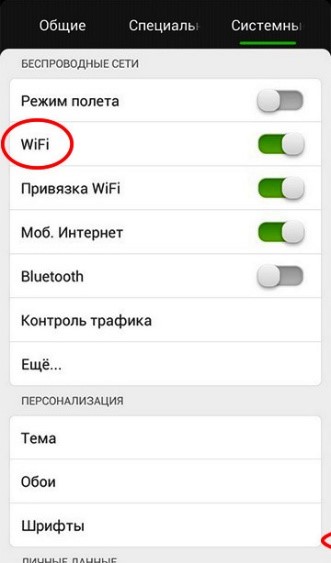
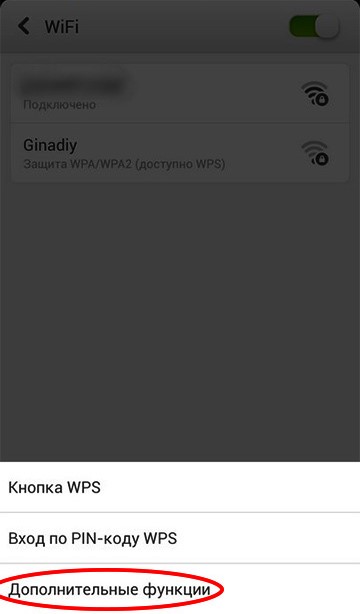
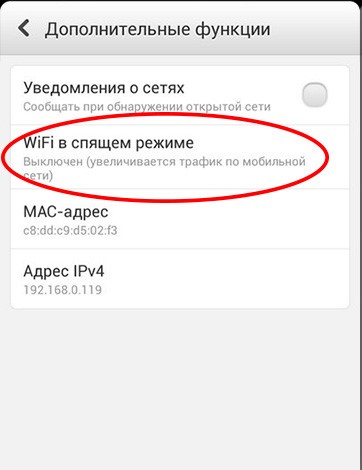
- Указываем нужное значение и закрываем все окна. Можно выбрать, чтобы модуль Wi-Fi в режиме сна отключался всегда или никогда.
Обзор полезных настроек на Андроид, о которых вы должны знать, в следующем видео:
LBE Security
Решить проблему поможет и ряд приложений, среди которых мы выбрали LBE Security.
- Устанавливаем программу и переходим в раздел «Батарея», расположенный в главном меню.
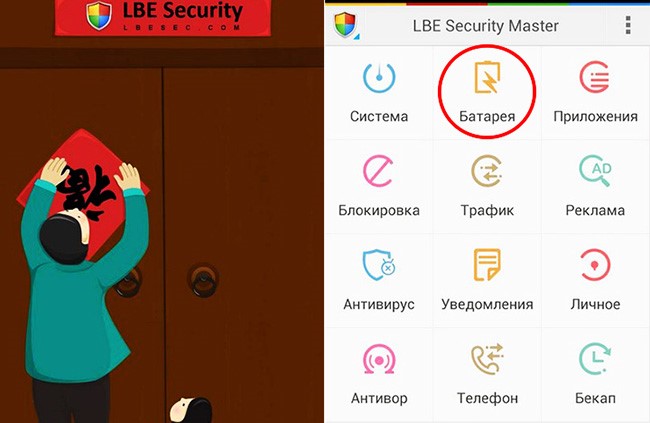
- Переходим в подраздел меню «Профиль по событию».
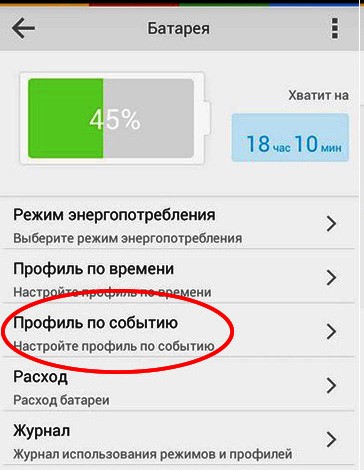
- Настраиваем условия для деактивации беспроводного модуля, например, в случае выключения экрана.
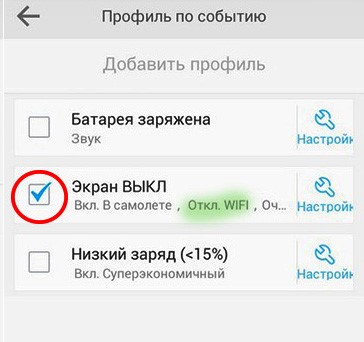
В зависимости от версии приложения и операционной системы список опций может отличаться.
Если есть вопросы, обязательно напишите нам! Мы всегда рады помочь и подсказать нашим читателям и подписчикам!

Как заставить работать вай-фай при переходе в спящий режим
Наверняка многие активные пользователи интернета через беспроводное соединение отмечали особенность смартфонов.
Она заключается в отключении вай-фай соединения при переходе в спящий режим. В большинстве случаев это можно связать с энергосберегающим режимом, который приводит к отключению wi-fi на леново.
Правила настройки беспроводного соединения
Изменить ситуацию можно благодаря смене настроек. Для этого необходимо перейти в режим управления параметрами вай-фай.
При этом для пользователя появится список доступных к соединению сетей. Вам необходимо воспользоваться кнопкой Меню. Чаще всего она является первой на Вашем устройстве. Далее Вы выбираете раздел Дополнительные функции.В нем основной интерес представляет как настроить на Android спящий режим.
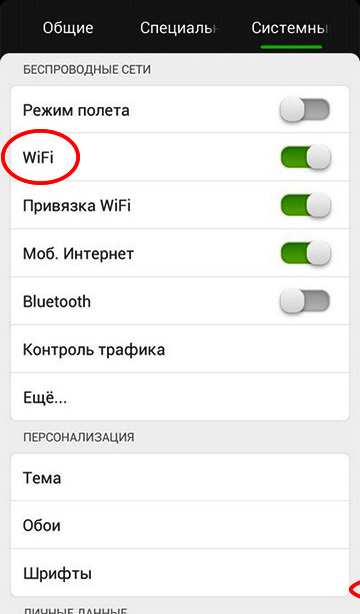
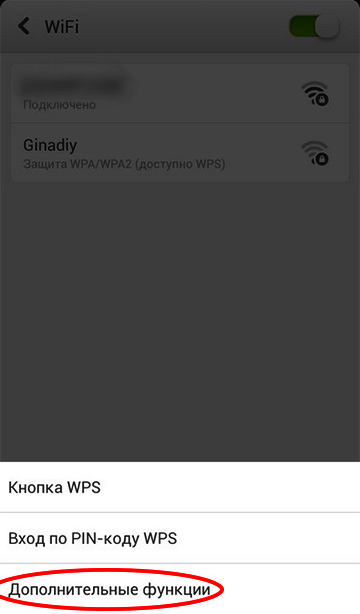
Выберите соответствующий пункт. При нажатии на него появится ряд действий, которые можно выполнять при возникновении этого условия. Соответственно Вас будет интересовать действия вай-фай при засыпании смартфона.
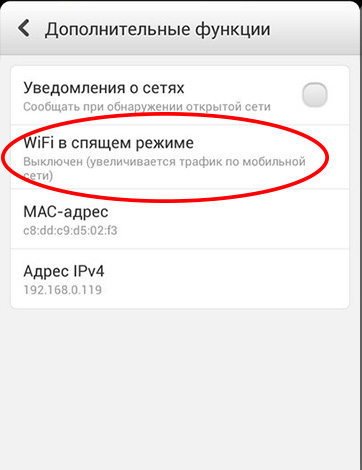
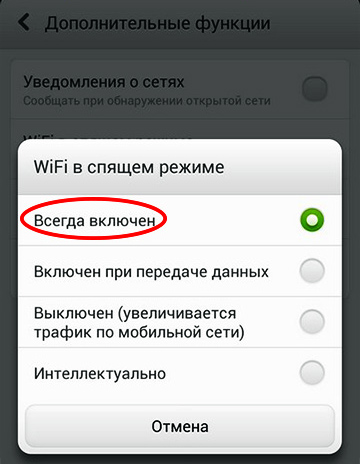
Вам необходимо установить галочку напротив Всегда включен либо Интеллектуально. После этого можно выйти с сохранением настроек. Необходимо понимать, что включенный wi-fi на Леново сократит время работы устройства за счет высокого электропотребления, но Вы всегда будете на связи.
Если на вашей системе Андроид спящий режим по-прежнему отключает вай-фай модуль, то можно воспользоваться другими способами.
Для этого имеются специальные приложения, которые позволяют менять системные настройки. К наиболее распространенным относится LBE Security.

Как настроить программу LBE Security
Программу можно скачать с Play Market или с 4pda — кликабельно.
Чтобы воспользоваться приложением и настроить работу модуля в спящем режиме, необходимо перейти в раздел Батарея. В некоторых случаях Вы можете отметить, что в предустановках отмечена функция Профиль по событию.
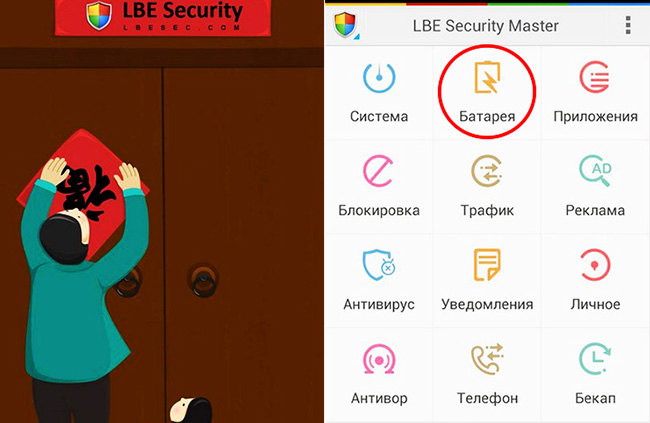
Именно в ней может быть явно задано отключение вай-фай при отключении экрана или смене профиля работы устройства.
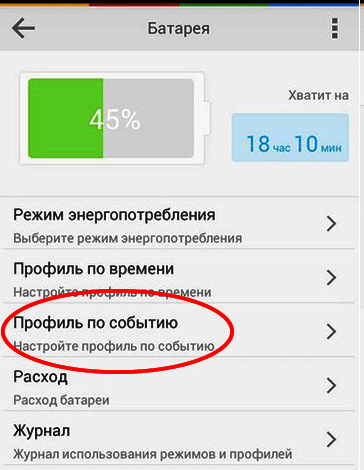
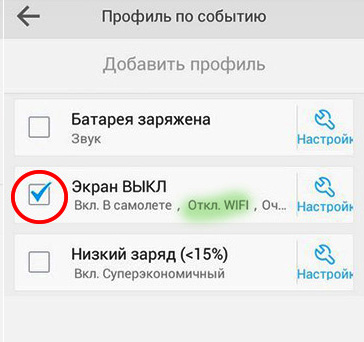
Если Вы хотите, чтобы wi-fi работал всегда, не зависимо от состояния смартфона, необходимо убрать этот параметр.
Важно отметить, что разные устройства могут иметь отличные предустановки, поэтому каждая ситуация индивидуальна и требует перепроверки всех параметров.
Для чего нужная функция?
При производстве смартфонов и планшетов пока преимущественно используются устаревшие литий-ионные аккумуляторные батареи, которые не могут «похвастаться» продолжительным и непрерывным использованием гаджета. Они довольно быстро разряжаются.
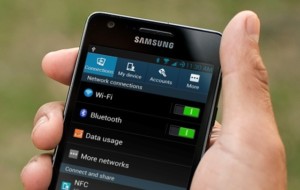
Программисты и разработчики компании Google делают все возможное, чтобы максимально оптимизировать софт для уменьшения расхода батареи. Именно поэтому, в операционной системе и многих других сторонних приложениях есть функции, временное отключение которых позволит оптимизировать расходы. Одна из них — отключение вайфай в спящем режиме. Этот процесс характеризуется деактивацией беспроводного модуля.
Обратите внимание! Если телефон переходит в режим «сон», отключение беспроводного модуля происходит по умолчанию. Через настройки функцию можно деактивировать.
Как решить проблему
Выбирать деактивацию модуля можно через настройки системы. Последовательность действий будет рассмотрена на примере смартфона Самсунг Galaxy.
- На мобильном устройстве кликнуть на значок «Настройки», далее — перейти в раздел «Беспроводные сети».
- Перейти во вкладку «Wi-Fi» и нажать на пиктограмму шестеренки, которая расположена в верхней части экрана с правой стороны.
- На экране гаджета отобразятся настройки беспроводного модуля, включая «Wi-Fi в спящем режиме».
- Из выпадающего списка выбрать предпочтительный в конкретном случае, например, «Не выключать», «Только при питании от сети» и «Всегда выключать».
Важно! При отключении опции возможно перенаправление трафика через мобильный интернет, это станет причиной дополнительных финансовых расходов и растрат трафика. Нужно обязательно позаботиться о состоянии обычного соединения 3G, перед использованием Вай-Фай его рекомендуется отключать.
Для 4.4 и новее
Операционная система Android постоянно совершенствуются, на устройства выходят обновления с более оптимизированными настройками. В версиях 4.4 и новее алгоритм немного отличается от своих предшественников дизайном интерфейса и функциональными возможностями. У них беспроводной модуль в режиме ожидания продолжает искать удаленные точки доступа, это означает, что энергопотребление повышается даже при отсутствии активных соединений и обмене трафиком со стороны пользователя.
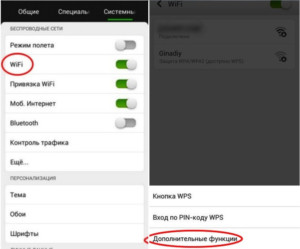
- Необходимо открыть параметры конфигураций беспроводных сетей и перейти во вкладку «Wi-Fi».
- В нижней части экрана будет расположен раздел «Дополнительные опции», на него нужно тапнуть пальцем.
- Далее — кликнуть на «Wi-Fi в спящем режиме».
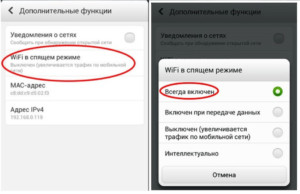
В завершении нужно указать необходимое в конкретном случае значение и закрыть вкладку. В более новых версиях операционной системы доступны следующие настройки «Всегда включен», «Включен при передаче данных», «Выключен (по мобильной сети трафик увеличивается)» и «Интеллектуально».
LBE Security
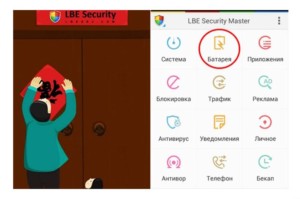
Важно! В зависимости от версии приложения и операционной системы дизайн и его функционал может немного отличаться.
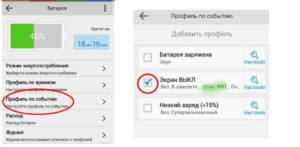
Постоянный поиск Wi-Fi сети
Еще одна причина, по которой беспроводной адаптер беспощадно разряжает мобильное устройство — это активированная опция «Всегда искать Wi-Fi сети». В зависимости от установленной версии операционной системы Android внешний и вид и наименование настроек может немного отличаться. В большинстве гаджетов на ОС версии 4.4 и выше эта надстройка находится в разделе «Определение местоположения».
Основная задача этой опции — геопозиционирование для определения местоположения пользователя. Задействованы при этом все доступные аппаратные средства современного гаджета.
Обратите внимание! При активном этом параметре даже при деактивированном Wi-Fi адаптере в шторке уведомлений не прекращается поиск удаленных точек доступа. Если пользователь не нуждается в этой функции, то ее можно деактивировать, это никак не отразится на точности навигации в дальнейшем.
Разработчики компании Google усердно работают над функциональностью и высоким качеством предлагаемого продукта. Чтобы оценить все возможности операционной системы Android,нужно внимательно изучить интерфейс оболочки. Пошаговый алгоритм, как заставить работать вай-фай при переходе в спящий режим, достаточно просто и подробно описан выше.
Читайте также:


